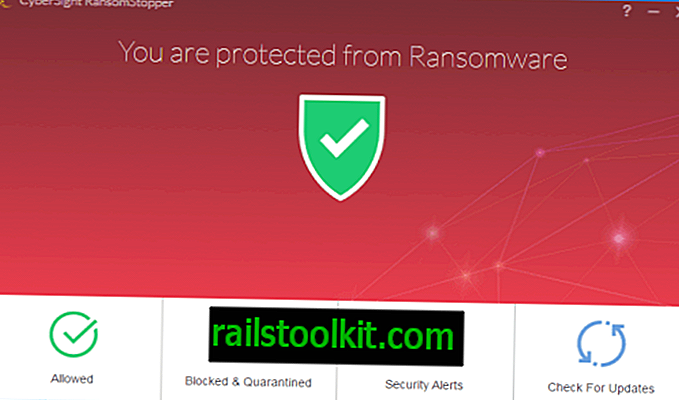Η μεταφορά δεδομένων ασύρματου δικτύου σε τοπικό δίκτυο δεν είναι κάτι νέο, οι άνθρωποι το κάνουν για μεγάλο χρονικό διάστημα. Μπορεί να γνωρίζετε για τι μιλάω: μια σύνδεση FTP. Με ένα πρόγραμμα-πελάτη FTP μπορείτε να συνδέσετε μια συσκευή με άλλη για να μεταφέρετε τα δεδομένα σας μέσω δικτύου.
Αλλά δεδομένου ότι το πρωτόκολλο FTP δεν είναι ασφαλές, πρέπει πρώτα να εξετάσετε το ενδεχόμενο να το αποφύγετε κάτι καλύτερο.
Για όσους δεν γνωρίζουν, υπάρχει ένα πολύ καλύτερο πρωτόκολλο ασύρματης μεταφοράς και ονομάζεται SFTP. Το S σε SFTP, σημαίνει κυριολεκτικά ασφαλές. Κρυπτογραφεί τις πληροφορίες σύνδεσης και τα δεδομένα που μεταφέρονται. Επομένως, κανείς δεν μπορεί να αγγίξει και να παραβιάσει τη μεταφορά δεδομένων. Το FTP από την άλλη πλευρά είναι ασφαλές καθώς όποιος ακούει την κίνηση στο δίκτυο παίρνει τις πληροφορίες απροστάτευτες.

Το καλό πράγμα για το SFTP είναι ότι μπορείτε να το χρησιμοποιήσετε για όλα όσα χρησιμοποιήσατε για FTP. Έτσι έχετε καλύτερη ασφάλεια δωρεάν. Τι πρέπει να χάσετε, έτσι;
Τώρα υπάρχει μόνο ένα πρόβλημα. Οι εκδόσεις των Windows πριν από τα Windows 10 δεν συνοδεύονται από SSH, επομένως θα χρειαστεί να εγκαταστήσετε το OpenSSH (ή κάτι παρόμοιο). Πρόκειται για μια εφαρμογή ανοιχτού κώδικα SSH και μαντέψτε ποιος το συνιστά; Microsoft. Το OpenSSH περιλαμβάνεται στα Windows 10 και τον Windows Server 2019.
Αυτό το σεμινάριο βασίζεται στην αρχική τεκμηρίωση OpenSSH. Ο επίσημος οδηγός μπορεί να φαίνεται εκφοβιστικός και γι 'αυτό κάναμε έναν όσο το δυνατόν πιο φιλικό προς το χρήστη. Μπορείτε να ακολουθήσετε αυτήν τη μέθοδο σε οποιαδήποτε έκδοση των Windows, δοκιμάσαμε στα Windows 7.
Πώς να ρυθμίσετε ένα διακομιστή SFTP στα Windows χρησιμοποιώντας το OpenSSH
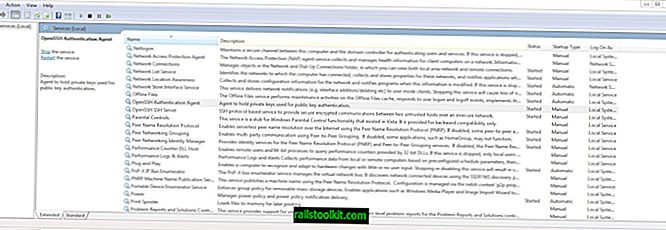
Αυτή η διαδικασία αποτελείται από δύο μέρη: εγκατάσταση του OpenSSH και άνοιγμα μιας θύρας SSH για να λειτουργεί το SFTP.
Εγκατάσταση του OpenSSH (και ενεργοποίηση των απαιτούμενων υπηρεσιών)
- Κατεβάστε το OpenSSH από το GitHub.
- Εξαγάγετε το αρχείο στο φάκελο Προγράμματα προγραμμάτων.
- Ανοίξτε το PowerShell ως διαχειριστής και επικολλήστε την ακόλουθη εντολή στο παράθυρο για να πλοηγηθείτε στο φάκελο: cd "C: \ Program Files \ OpenSSH-Win64".
- Το SSH απαιτεί δύο υπηρεσίες για εκτέλεση, sshd και ssh-agent. Για να τις εγκαταστήσετε, επικολλήστε την ακόλουθη εντολή στο παράθυρο PowerShell: powershell.exe -ExecutionPolicy Bypass -File install-sshd.ps1 . Θα πρέπει να δείτε ένα μήνυμα που λέει ότι "οι υπηρεσίες sshd και ssh-agent έχουν εγκατασταθεί με επιτυχία".
- Κλείστε το παράθυρο PowerShell.
- Μπορείτε να ξεκινήσετε τις υπηρεσίες με μη αυτόματο τρόπο ή να τις ορίσετε να ανοίγουν αυτόματα, χρησιμοποιώντας το Services.msc . Αυτό θα δημιουργήσει το φάκελο "C: \ ProgramData \ ssh" με το κλειδί του κεντρικού υπολογιστή σας που είναι κρίσιμο για την υπηρεσία να λειτουργήσει.
Σημείωση : Οι υπηρεσίες ονομάζονται OpenSSH Authentication Agent και OpenSSH SSH Server.
Ανοίξτε τη θύρα SSH στο τείχος προστασίας των Windows χειροκίνητα
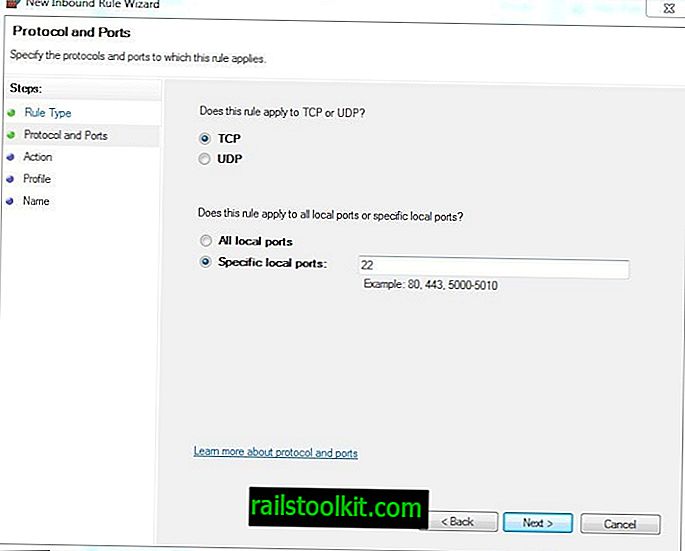
- Το SSH χρησιμοποιεί τη θύρα 22 για μεταφορά / έλεγχο ταυτότητας, η οποία είναι κλειστή στα Windows επειδή το SSH δεν περιλαμβάνεται από προεπιλογή. Για να το ανοίξετε, ανοίξτε το Τείχος προστασίας των Windows από τον Πίνακα Ελέγχου.
- Κάντε κλικ στους Εισερχόμενους Κανόνες (στο αριστερό παράθυρο).
- Στο δεξιό παράθυρο, κάντε κλικ στον νέο κανόνα, επιλέξτε Θύρα και πατήστε Επόμενο.
- Πληκτρολογήστε τον αριθμό 22, στην επιλογή Ειδικές τοπικές θύρες και κάντε κλικ στο κουμπί Επόμενο.
- Επιλέξτε "Να επιτρέπεται η σύνδεση", κάντε κλικ στο κουμπί Επόμενο και επιλέξτε "Ιδιωτικό" για την επιλογή δικτύου.
- Δώστε στον κανόνα ένα όνομα. Για παράδειγμα SSH ή OpenSSH.
- Κάντε κλικ στο Τέλος.
Αυτό είναι, είστε καλό να πάτε.
Δοκιμή του διακομιστή SFTP
Ας δοκιμάσουμε αν λειτουργεί. Χρειάζεστε ένα πρόγραμμα-πελάτη SFTP για να το κάνετε αυτό. Το WinSCP είναι αυτό που χρησιμοποιώ στα Windows αλλά μπορείτε να χρησιμοποιήσετε οποιοδήποτε άλλο που υποστηρίζει SFTP, π.χ. FileZilla, FTP Rush ή έναν διαχειριστή αρχείων με υποστήριξη SFTP, όπως το Altap Salamander.
Για το Android, έχετε πολλές επιλογές. Το Total Commander και ο Ghost Commander διαθέτουν plug-ins SFTP, ενώ ορισμένες εφαρμογές όπως το Amaze File Manager ή το X-plore File Manager έχουν ενσωματωμένο το χαρακτηριστικό.
Windows
Εκτελέστε WinSCP και επιλέξτε "SFTP" ως πρωτόκολλο. Στο πεδίο όνομα κεντρικού υπολογιστή, πληκτρολογήστε "localhost" (αν δοκιμάζετε τον υπολογιστή που έχετε εγκαταστήσει το OpenSSH). Θα πρέπει να εισαγάγετε το όνομα χρήστη και τον κωδικό πρόσβασης των Windows για να επιτρέψετε στο πρόγραμμα να συνδεθεί στο διακομιστή. Κάντε κλικ στην επιλογή Αποθήκευση και επιλέξτε σύνδεση.
Θα δείτε ένα αναδυόμενο παράθυρο όπως το παρακάτω, το οποίο σας ρωτά εάν εμπιστεύεστε τον διακομιστή στον οποίο προσπαθείτε να συνδεθείτε. Δεδομένου ότι ο διακομιστής είναι ο υπολογιστής σας, μπορείτε να το επιτρέψετε. Βασικά αυτό είναι το κλειδί κεντρικού υπολογιστή που πιστοποιεί τη σύνδεση που πραγματοποιείται από τη συσκευή. Μπορείτε να το χρησιμοποιήσετε για να μεταφέρετε περιεχόμενο από έναν υπολογιστή σε άλλο.
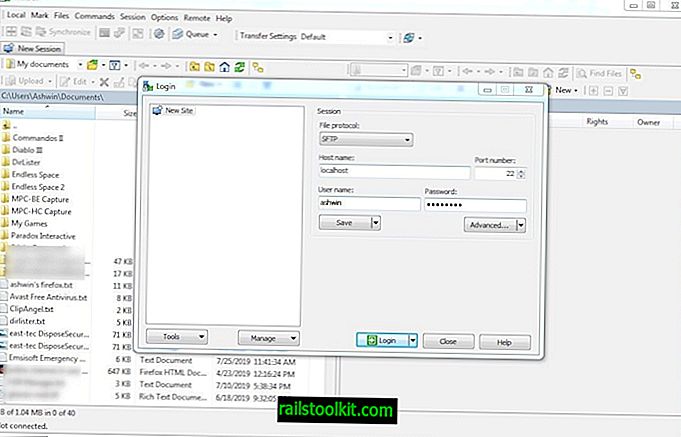
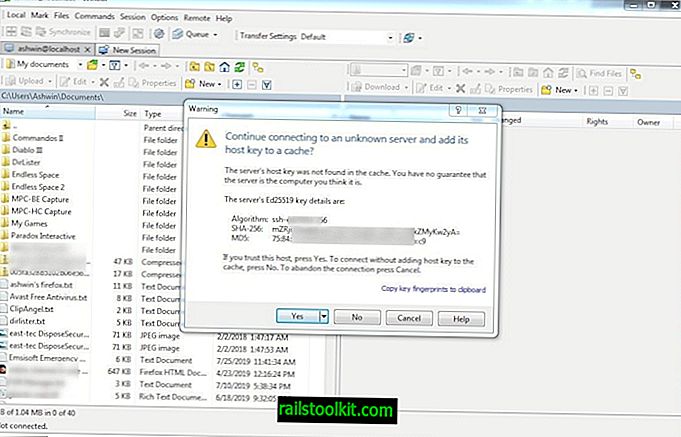
Σημείωση: Εάν ο λογαριασμός χρήστη των Windows δεν διαθέτει κωδικό πρόσβασης, θα χρειαστεί να χρησιμοποιήσετε ένα δημόσιο κλειδί για τον έλεγχο ταυτότητας του διακομιστή SFTP, ο οποίος περιλαμβάνει ξεχωριστή διαδικασία. Μπορείτε να δημιουργήσετε διαφορετικό λογαριασμό στο σύστημα για πρόσβαση SFTP, αλλά ίσως χρειαστεί να κάνετε διαθέσιμα αρχεία εκτός του καταλόγου χρηστών.
Android
Ας χρησιμοποιήσουμε το Amaze File Manager που είναι ανοικτού κώδικα. Πατήστε το κουμπί + και επιλέξτε "Σύνδεση με το Cloud". Επιλέξτε σύνδεση SCP / SFTP και θα εμφανιστεί ένα αναδυόμενο παράθυρο. Βρείτε τη διεύθυνση IP του υπολογιστή σας χρησιμοποιώντας τη γραμμή εντολών και την εντολή IP config. Για παράδειγμα, ο υπολογιστής μου έχει τη διεύθυνση 192.168.1.9
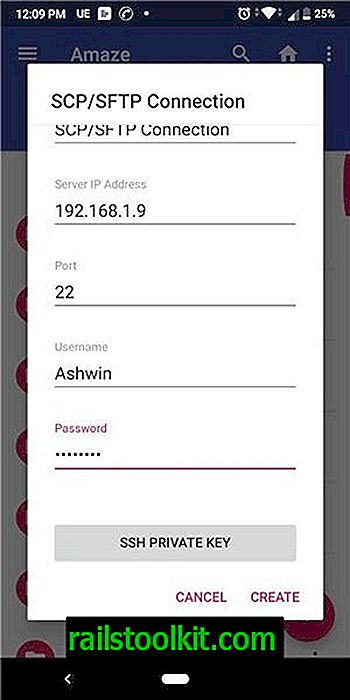
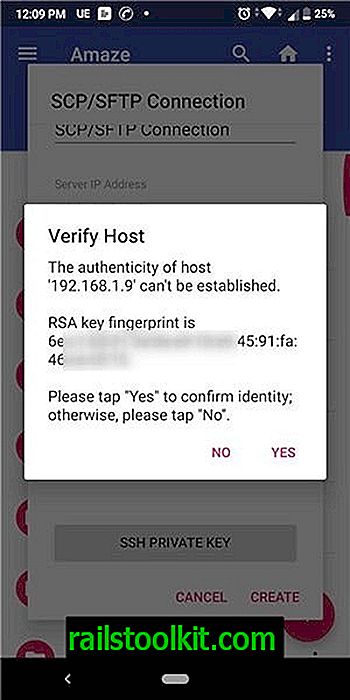
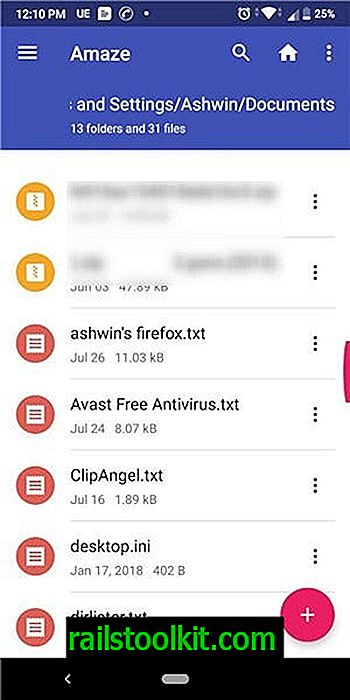
Καταχωρίστε το στο πεδίο διακομιστή, αφήστε τον αριθμό θύρας ως 22 και πληκτρολογήστε το όνομα χρήστη και τον κωδικό πρόσβασης των Windows στα αντίστοιχα πεδία. Θα πρέπει να συνδεθεί στον υπολογιστή σας και θα μπορείτε να έχετε πρόσβαση σε όλο το περιεχόμενο στο οποίο μπορεί να έχει πρόσβαση ο λογαριασμός των Windows.
Λέξεις κλεισίματος
Ένα από τα κύρια πλεονεκτήματα της λειτουργίας είναι ότι μπορείτε να έχετε εύκολα πρόσβαση ή να μεταφέρετε αρχεία μέσω δικτύου. αυτό δεν είναι κάτι που χρειάζονται όλοι οι χρήστες και σίγουρα υπάρχουν και άλλες επιλογές για την επίτευξη του ίδιου στόχου ανάλογα με τις ατομικές ανάγκες.
Τώρα εσείς : Έχετε ρυθμίσει το SSH στο παρελθόν ή το χρησιμοποιείτε ενεργά;